商機跟蹤
將所有商機條列提供清楚的數據分析,方便隨時查看掌握商機狀況,經營有機會的商機總金額,轉化為已成交的總銷售額,租用進銷存模組可串接將商機跟蹤項目轉為報價單,和客戶報價使用外也方便成交後轉訂單或銷貨單建立交易資料。
目錄
【掌客雲APP】【商機跟蹤】建立畫面 > 【電腦版】【商機跟蹤】建立畫面
>【電腦版】【商機跟蹤轉進銷存報價單】
【掌客雲APP】【商機跟蹤】建立畫面
1、點開【商機跟蹤】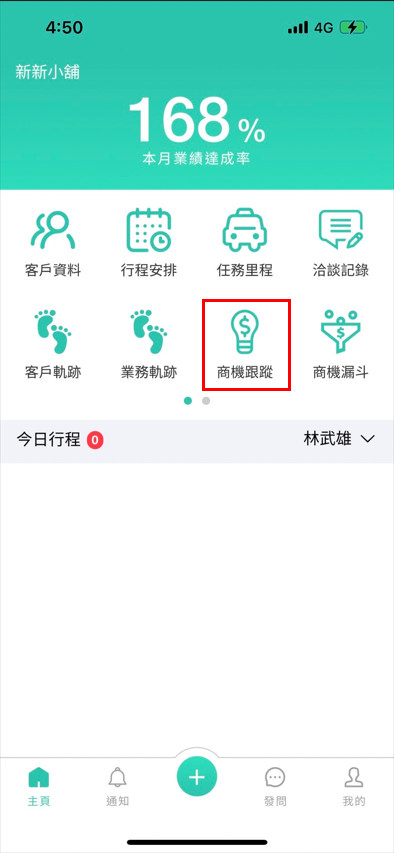
2、開啟後可快速檢視,系統加總了有機會商機的總銷售額,及列出已成交商機的總銷售額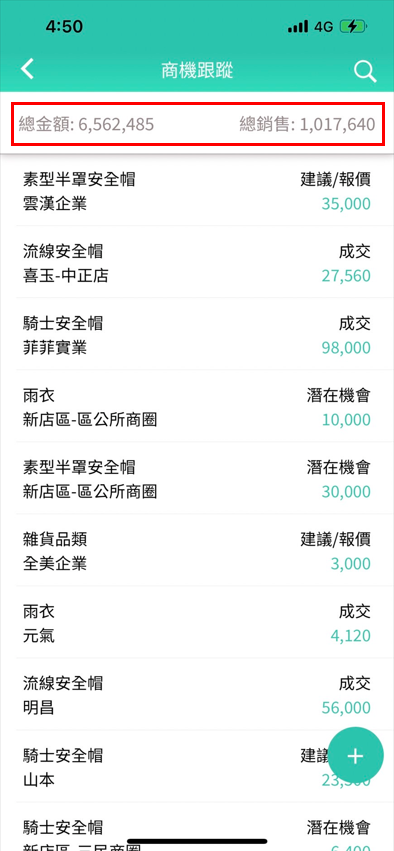
3、想要瞭解商機的詳細內容,點選該筆即可立即開啟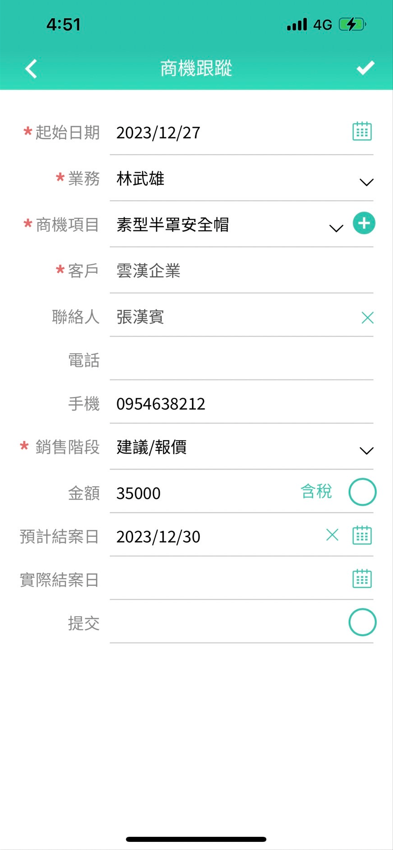
4、也可以按【+】直接用【掌客雲APP】新增商機喔!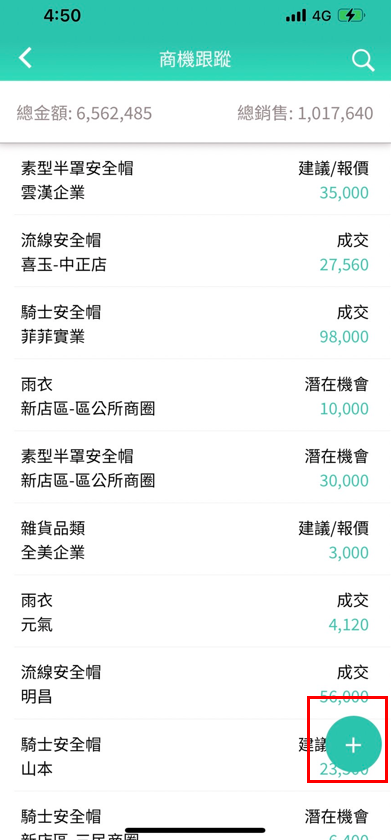
建立【商機跟蹤】的內容後按右上方【v】儲存資料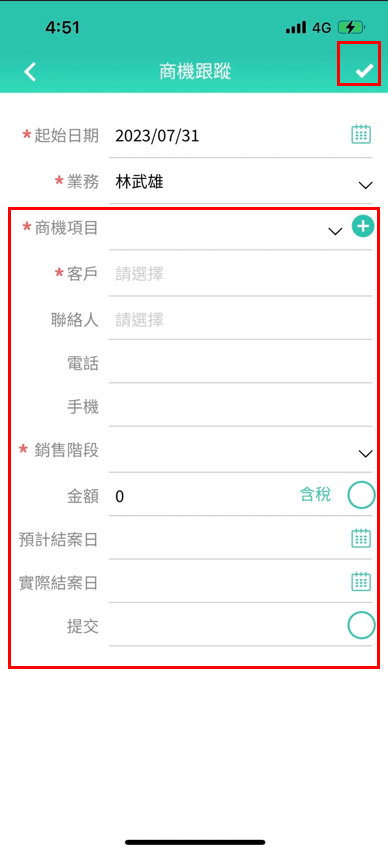
【掌客雲電腦版】【商機跟蹤】建立畫面
1、點開【商機跟蹤】,按【新增】建立商機資料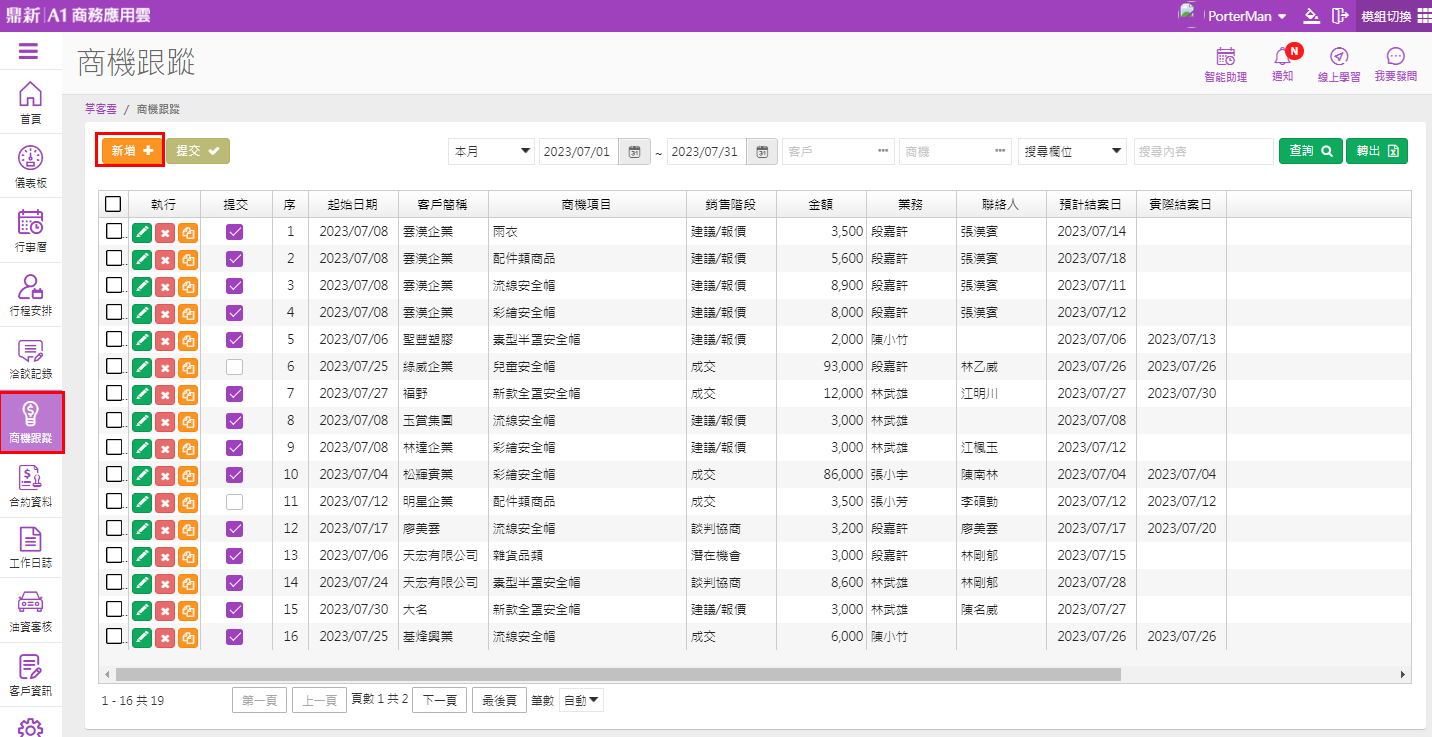
輸入相關內容:
開啟後建立商機跟蹤內容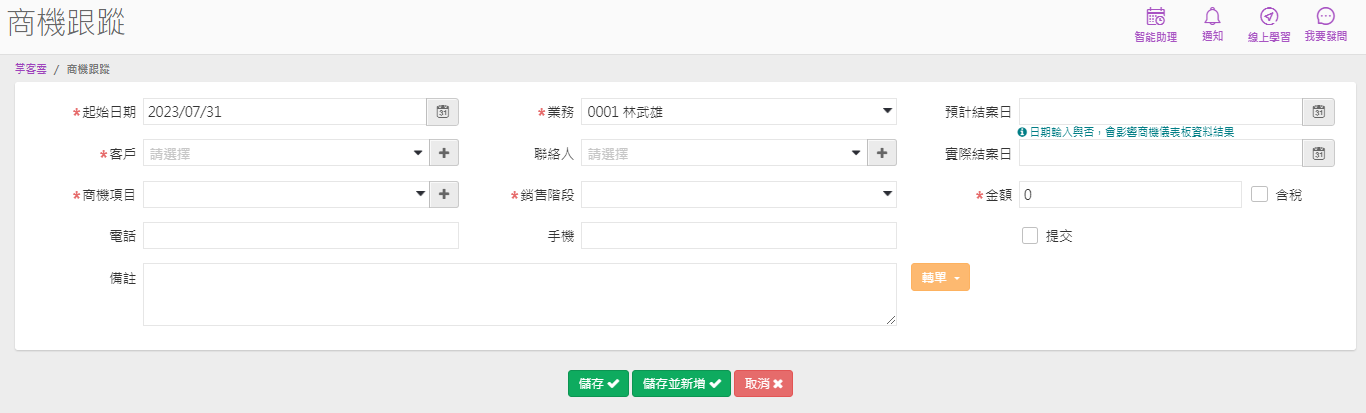
1、【起始日期】:商機開始日期
2、【業務】:下拉選擇業務,下拉資料來源【公用設定-使用者與權限】新增人員,建立好對應的【員工資料】及勾選可使用【掌客雲-旗艦版】模組的【員工資料】
3. 【預計結案日】:預估商機的預計結案日,輸入的日期會影響商機儀表板的資料結果
4、【客戶】:下拉選擇客戶,若無符合資料按【+】可快速新增,下拉資料來源【進銷存模組】-【客戶資料】,不論【客戶類型】是"正式客戶"或潛在客戶"都會出現在下拉資料中
5、【聯絡人】:預帶【客戶資料】建立預設的主聯絡人,可下拉改其他聯絡人,或按【+】快速新增聯絡人資料
6、【實際結案日】:商機結案的日期
7、【商機項目】:資料來源【共用設定】-【商機項目】作業
8、【銷售階段】:系統預設項目,不開放自行新增,下拉可選擇【潛在機會】、【需求確認】、【建議報價】、【談判協商】、【成交】、【失敗】及【取消】,選擇內容影響【商機儀表板】中【商機漏斗】的資訊
9、【電話】:依【客戶】選擇的客戶,預帶【電話】資料
10、【手機】:依【客戶】選擇的客戶,預帶其主聯絡人的【手機】資料
11、【備註】:註記重要資訊備查
12、【提交】:提交勾選後【儲存】資料數據才會入到相關的分析報表或儀表板資訊中
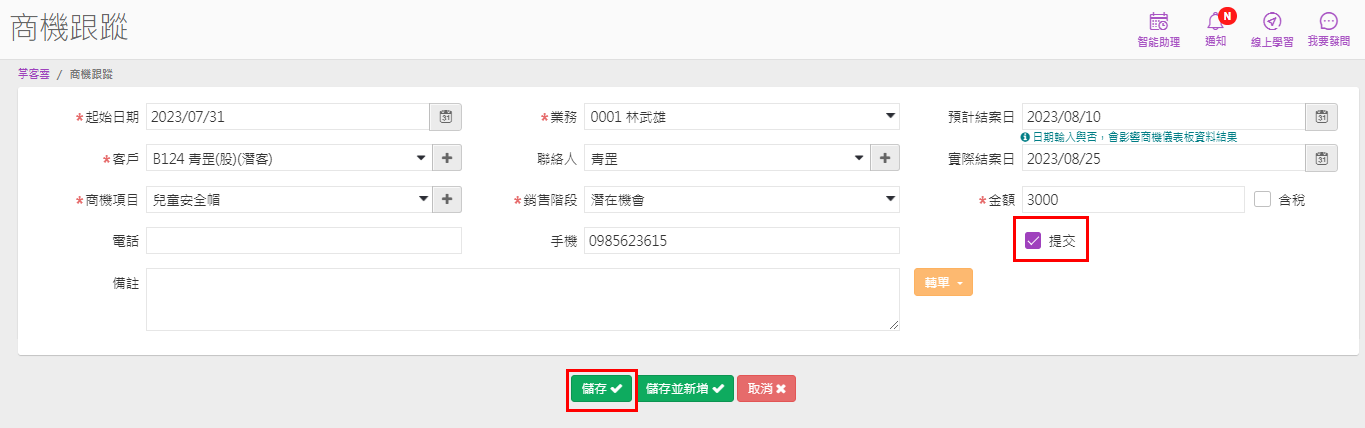
如資料還未確認,可先不做【提交】,待確認後在瀏覽頁也可按【提交】鈕快速或整批將商機資料進行提交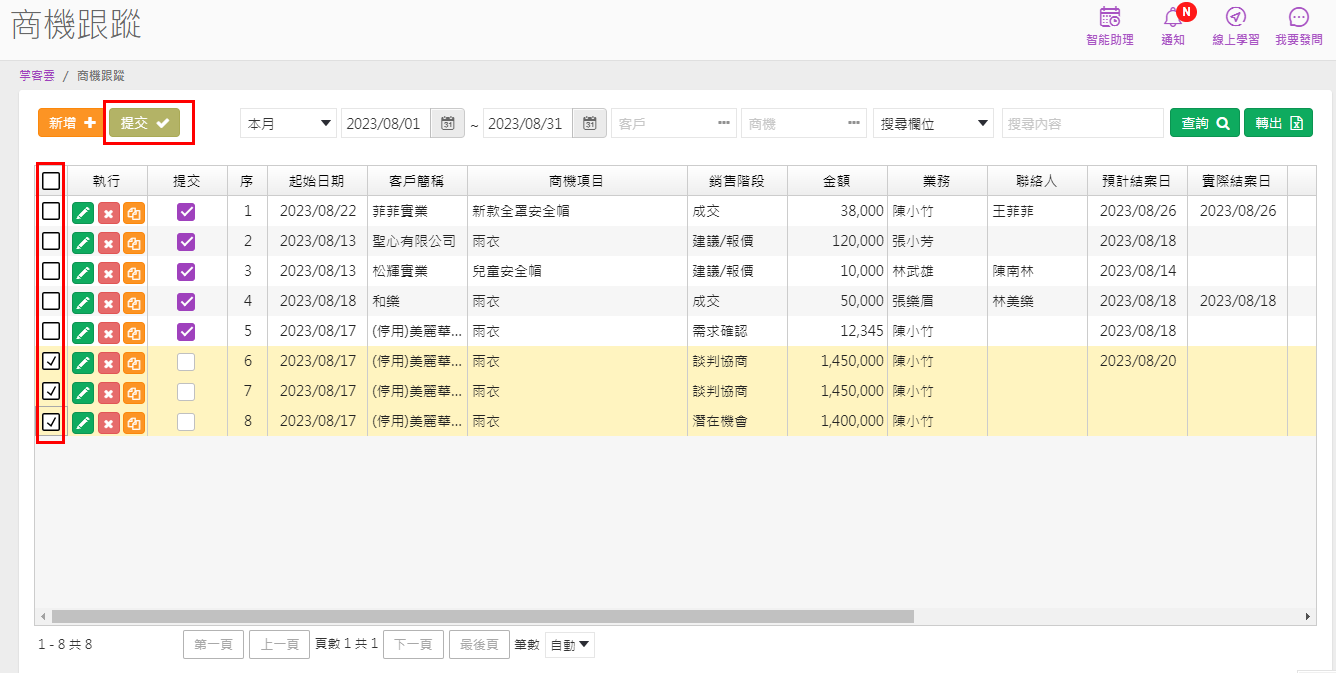
*
*
【電腦版】【商機跟蹤轉進銷存報價單】
在電腦版另外提供可將【商機跟蹤】內容,轉至【進銷存模組】的【報價單】,
請先將商機跟蹤的資料建立完成儲存後,再點開資料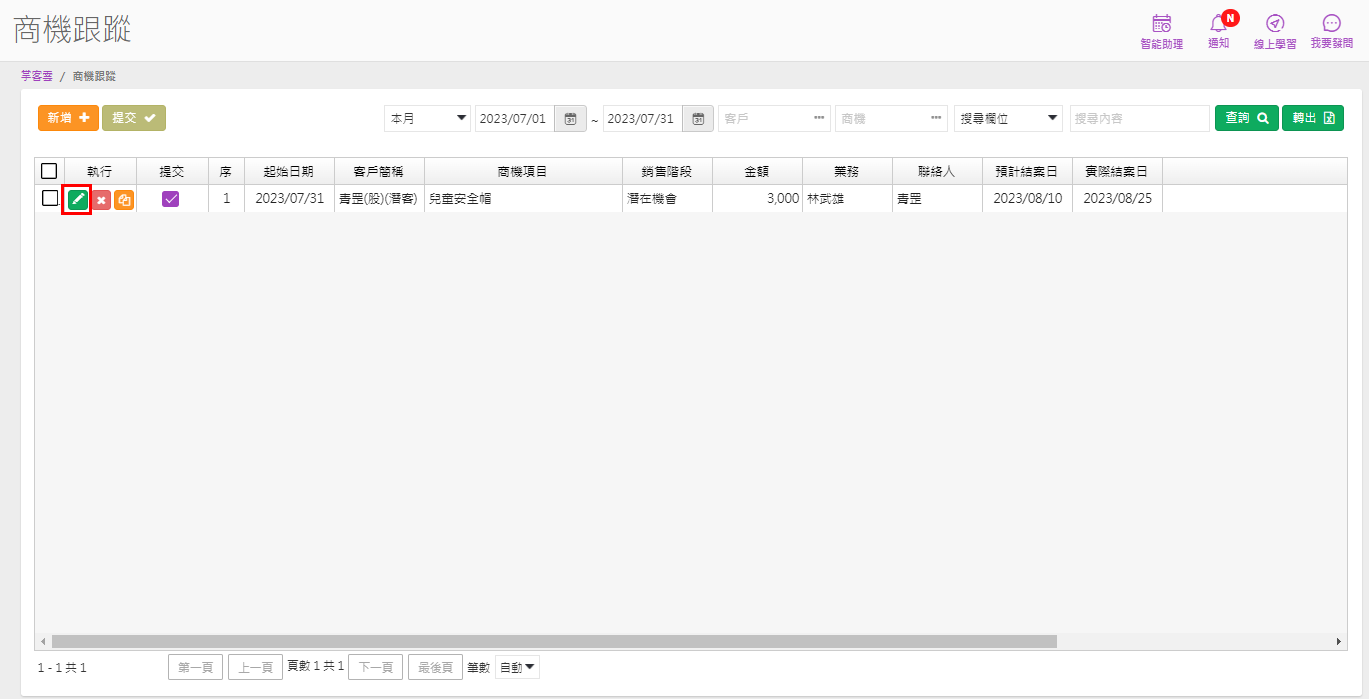
接著點選【轉單】-【報價單】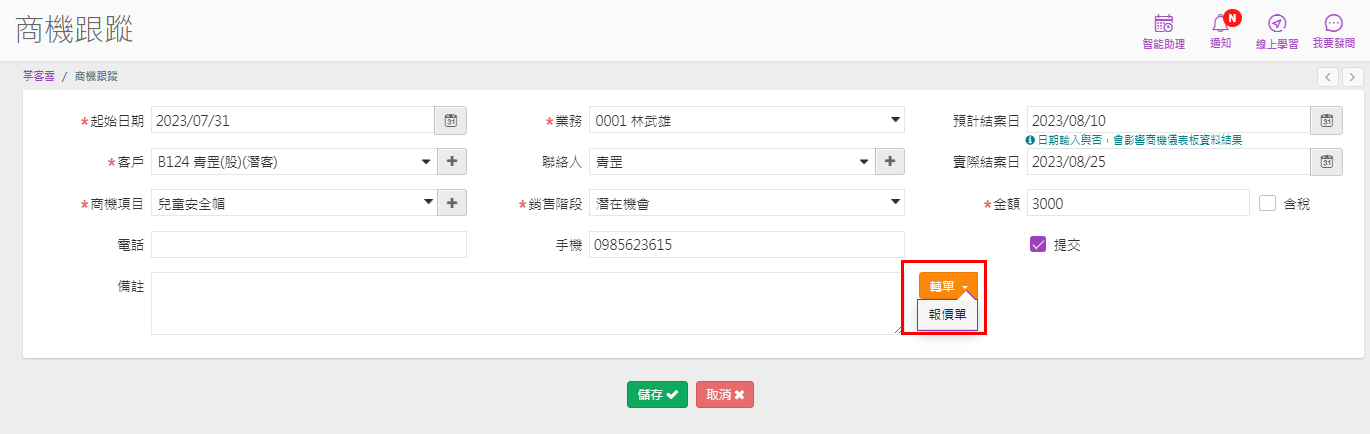
此時會比對【商機項目】是否有設定好對應的【商品資料】,若無對應,則會出現下列畫面訊息"商機項目未建立商品對應,請輸入商品品號",要求選入商品對應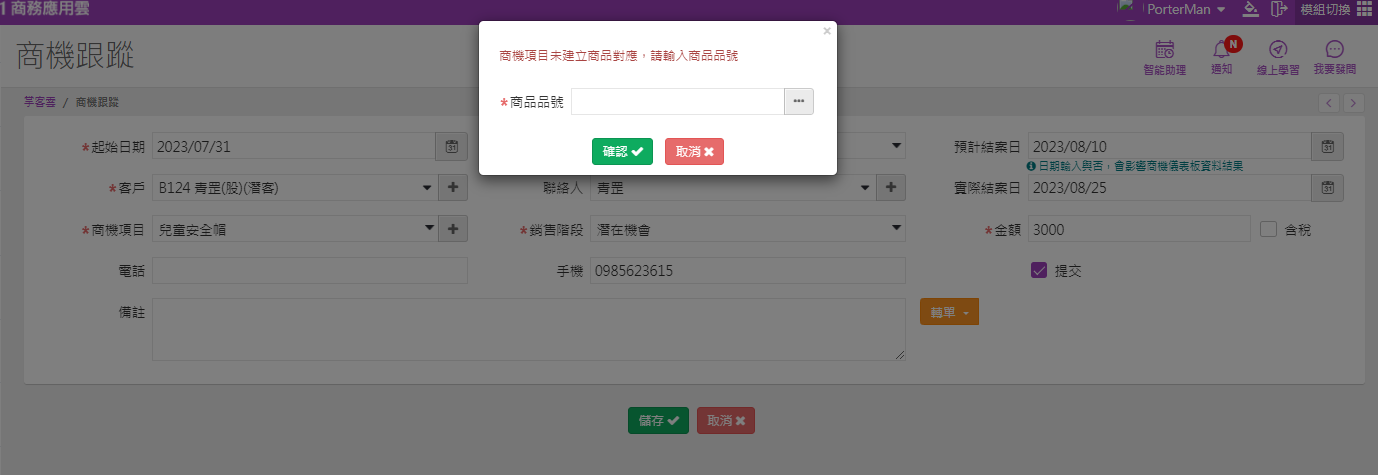
選取後按【確認】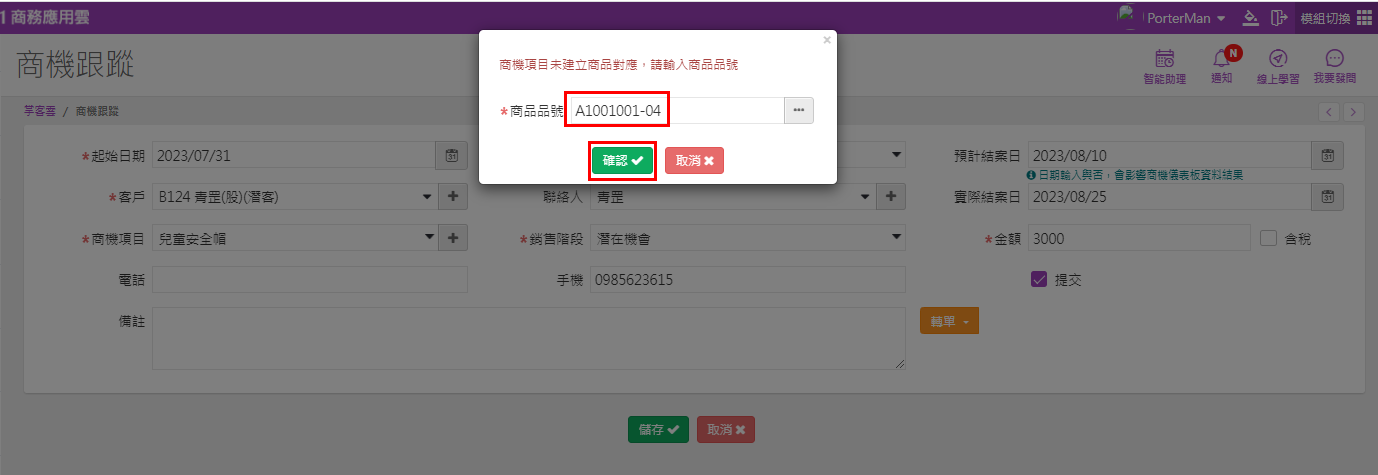
會在另一頁籤開啟【報價單】,確認資料無誤後即可按【儲存】將商機內容建立至報價單,以便在進銷存模組管理之後的銷貨扣庫等事誼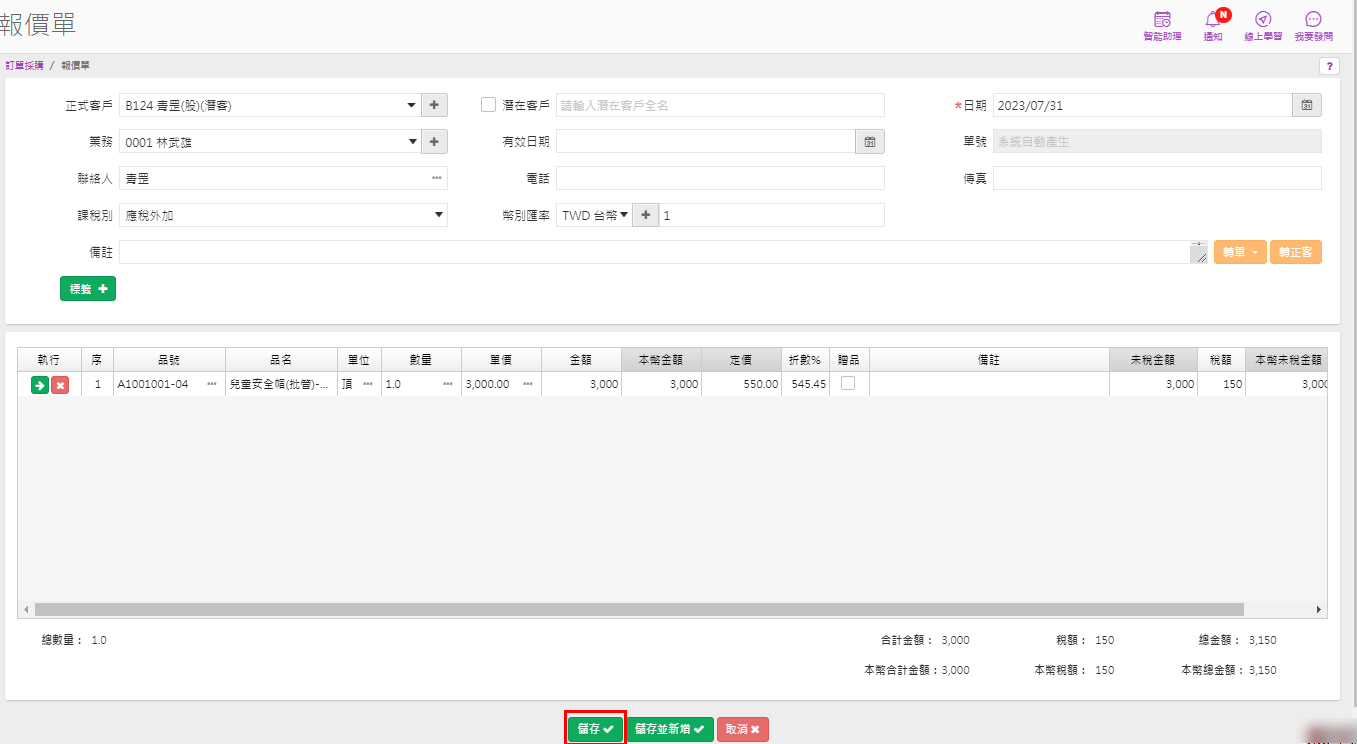
【商機跟蹤】【轉出】Excel資料:
勾選要產生的商機跟蹤資料後,點選【轉出】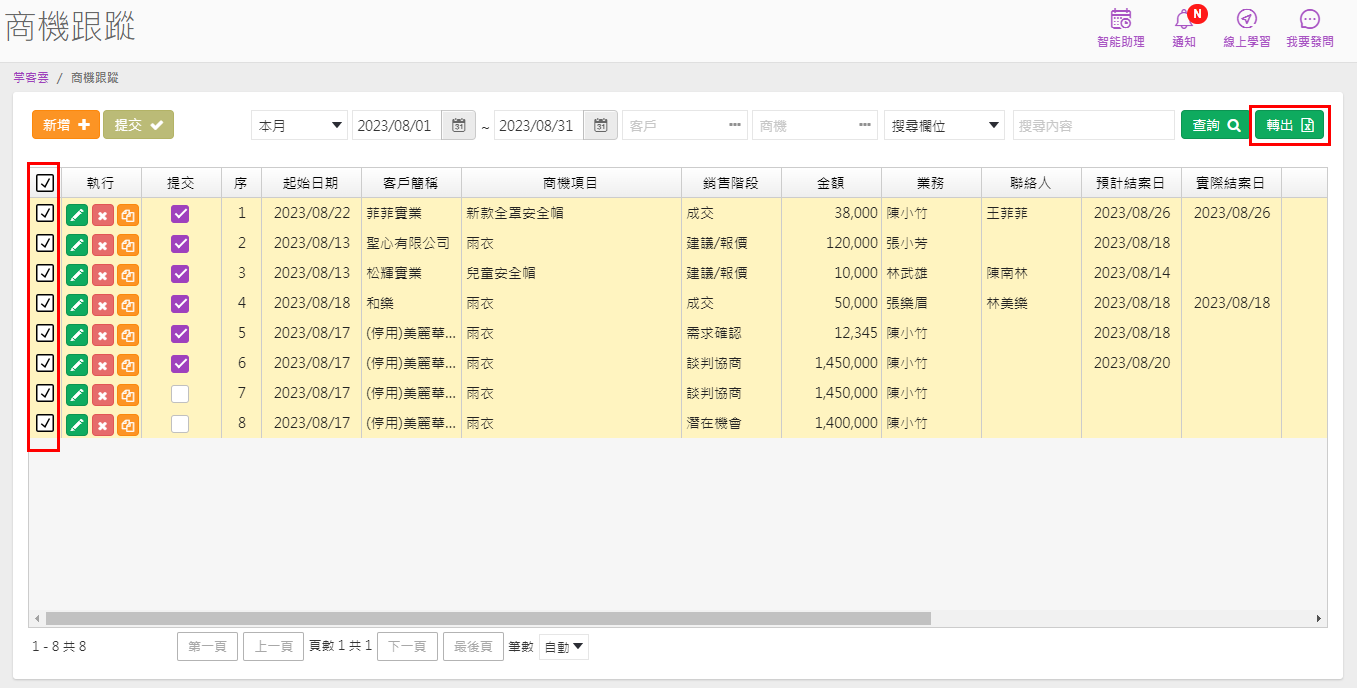
產生後的Excel資料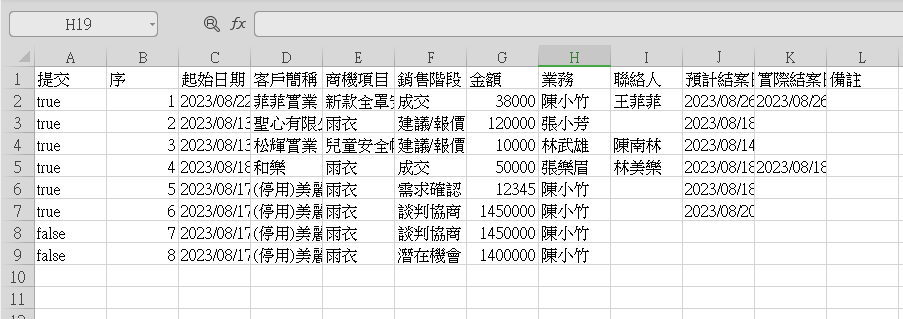
The End
